Die 13 besten PDF-Editoren für Mac
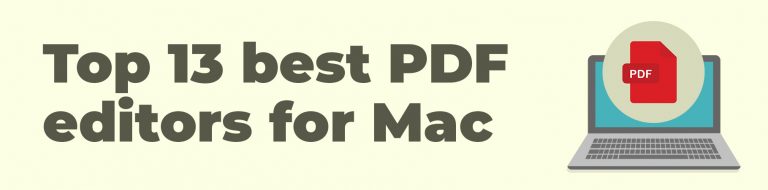
Heutzutage ist das Bearbeiten von Dateien im PDF-Format unverzichtbar. Viele Menschen drucken PDF-Formulare aus, füllen sie per Hand aus, scannen sie ein und laden sie anschließend – beispielsweise in die Cloud – hoch. Zum Glück gibt es effizientere Methoden.
Es gibt zahlreiche Anwendungen im Internet, die das Bearbeiten von PDF-Texten erleichtern. Mit diesen Tools können Sie Signaturen hinzufügen, Kommentare einfügen und Inhalte bearbeiten. Darüber hinaus ermöglichen kostenlose PDF-Editoren, mehrere PDF-Dateien zusammenzuführen, Seiten zu drehen, Dateigrößen zu reduzieren, PDF-Dokumente zu annotieren und PDF-Dateien in Word-, Excel- oder andere Formate zu konvertieren. Der beste Teil? Es entstehen keinerlei Kosten.
Andere PDF-Programme erlauben es Ihnen, statische PDF-Dateien in dynamische Formate wie ein Flipbook-PDF umzuwandeln. Ein solches Tool ist Publuu, mit dem Sie Ihre PDF-Dateien in beeindruckende Flipbooks mit realistischen Umblättereffekten, interaktiven Elementen und weiteren Funktionen verwandeln können. So wird aus einer gewöhnlichen PDF-Datei ein beeindruckendes Präsentationsmedium, wie das folgende Beispiel zeigt:
Publuus Online-Flipbook-Beispiel
Weitere Flipbook-Beispiele ansehen
MACHEN SIE IHR EIGENES
Manche PDF-Bearbeitungsprogramme sind in bestimmten Bereichen besonders stark. Die Wahl des besten PDF-Editors für Mac hängt daher von Ihren individuellen Anforderungen ab. Wenn Sie beispielsweise eine Software benötigen, die durch OCR (Optische Zeichenerkennung) den Text auf gescannten Seiten auslesen und bearbeiten kann, sollten Sie sich für eine leistungsstarke Anwendung entscheiden. Viele kostenlose PDF-Editoren schränken den Zugriff auf fortgeschrittene Funktionen ein – für umfassendere Funktionen ist oft ein kostenpflichtiges Upgrade erforderlich.
PDF ist ein weit verbreitetes Dateiformat, weshalb ein effizienter Umgang damit unerlässlich ist. Sie können entweder einen Online-Konvertierungsdienst oder einen PDF-Editor für Mac verwenden, um Dateien auf Ihrem Apple-Computer zu bearbeiten.
Insbesondere Online-PDF-Editoren für Mac bieten spezielle Vorteile und sind kostenlos, allerdings ist eine Internetverbindung erforderlich. Wenn Sie beispielsweise unterwegs in einem Bus oder Geschäft sind, kann dies problematisch sein. Für diese Fälle stehen Ihnen zahlreiche Mac-Anwendungen zur Verfügung, mit denen Sie PDFs bearbeiten können. Im Folgenden stellen wir Ihnen sowohl kostenlose als auch kostenpflichtige PDF-Editoren für Mac vor.
Wie bearbeitet man ein PDF?
Sie können PDF-Dateien ganz einfach online mit einem kostenlosen, webbasierten PDF-Editor bearbeiten oder eine Mac-Anwendung herunterladen. Einige dieser Programme sind kostenlos, während andere ein Abonnement erfordern. Es ist jedoch möglich, PDF-Dateien zu bearbeiten, ohne potenziell unsichere Quellen zu nutzen. Auf dem Mac gibt es beispielsweise das kostenlose Programm „Vorschau“, das einfache Bearbeitungen ermöglicht, sowie Software wie Microsoft Word oder LibreOffice, die ebenfalls für den Mac verfügbar sind.
Starten Sie Word oder Writer und öffnen Sie die gewünschte PDF-Datei über „Datei > Öffnen“. Word erstellt eine Kopie der PDF-Datei und informiert Sie darüber, dass der Inhalt der PDF-Datei in ein bearbeitbares Format umgewandelt wird. Die Originaldatei bleibt dabei unverändert. Klicken Sie auf „OK“.
Beachten Sie jedoch, dass diese Methode eher für PDFs mit wenigen Grafiken und einer geringen Seitenanzahl geeignet ist. Aus diesem Grund lohnt es sich, die im Folgenden beschriebenen Tools auszuprobieren.
Die besten Online-PDF-Editoren für Mac
Publuu (empfohlen)
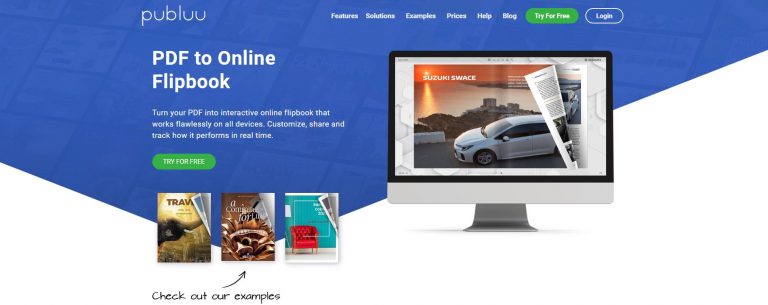
Manchmal müssen Sie eine PDF-Datei anpassen, indem Sie fehlende Bilder oder Links einfügen. Wenn Sie animierte Grafiken, interaktive Hotspots oder Videos in Ihre Online-PDFs einfügen möchten, bietet sich Publuu als hervorragende Lösung an. Mit Publuu können Sie Multimedia-Elemente hinzufügen und Ihre PDF-Dateien zum Leben erwecken. Außerdem funktioniert es auch als Online-PDF-Editor für Mac, mit dem Sie Ihre Dokumente ganz einfach dynamischer gestalten können – wie im Beispiel unten.
Beispiel eines Publuu-Flipbooks
Weitere Flipbook-Beispiele ansehen
Publuu ist kein vollständiger PDF-Editor, ermöglicht jedoch die Bearbeitung von Hotspots und kleinere Anpassungen direkt online. Mit Publuu können Sie PDF-Dateien schnell und einfach bearbeiten, ohne dabei den ursprünglichen Textinhalt zu verändern. Darüber hinaus können Sie die realistische Umblätterfunktion nutzen, die auf jedem Bildschirm beeindruckend aussieht. Es gibt viele Möglichkeiten, Ihre PDFs zu optimieren, aber die Umwandlung in ein ansprechendes Online-Flipbook ist definitiv eine der besten Optionen.
Obwohl der Publuu Flipbook Maker keine Änderungen am Text oder der Seitengröße von PDFs erlaubt, bietet er die Möglichkeit, zusätzliche Inhalte wie Bildergalerien oder Multimedia-Elemente hinzuzufügen. Wenn dies genau das ist, was Sie suchen, könnte Publuu die richtige Wahl für Sie sein.
Vorteile:
-
Schnelle und einfache Bearbeitung von PDFs mit Links und Multimedia.
-
Verwandelt PDFs in beeindruckende Online-Flipbooks.
-
Flipbooks benötigen keine PDF-Reader-App.
-
Innovatives Hotspot-Feature.
-
Günstig und mit vielen nützlichen Funktionen.
-
Funktioniert direkt im Browser.
Nachteile:
-
Keine Bearbeitung von PDF-Text oder Änderung von Seitengrößen möglich.
-
Kein vollwertiger PDF-Editor.
-
Erfordert eine Internetverbindung.
Sejda PDF
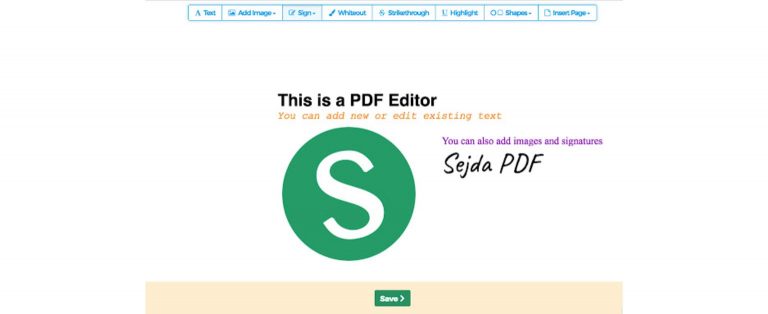
Sejda PDF Desktop ist ein vielseitiger Editor für PDF-Dokumente auf Mac und PC. Mit dem kostenlosen PDF-Editor können Sie nicht nur Text hinzufügen, löschen oder verschieben, sondern auch Schriftgröße und Farbe anpassen. Bei umfangreichen Dokumenten können Sie diese komprimieren, um den Speicherplatz zu reduzieren.
Mit Sejda PDF Desktop können Sie Ihr Dokument in Abschnitte aufteilen oder mehrere PDFs zu einer Datei zusammenfügen. Die Anwendung ermöglicht es Ihnen, PDFs in Word, Excel oder sogar Grafikdateien zu konvertieren. Diese Funktion funktioniert auch umgekehrt: Projekte im JPG-, DOC- oder XLS-Format können problemlos in PDF umgewandelt werden. Dieser kostenlose PDF-Editor könnte die beste Option mit den meisten Funktionen sein – abgesehen von großen Programmen wie Adobe.
Vorteile:
-
Einfach und sicher in der Anwendung.
-
Unterstützt alle Plattformen.
-
Integration mit Cloud-Speicherdiensten.
-
Praktische Bearbeitungsfunktionen.
-
Kostenlos für Lehrkräfte.
Nachteile:
-
Verarbeitung auf drei PDF-Dateien pro Stunde begrenzt.
-
Beschränkt auf PDFs mit maximal 200 Seiten.
-
Keine Konvertierung von Formaten wie ePub oder TXT möglich.
iLovePDF
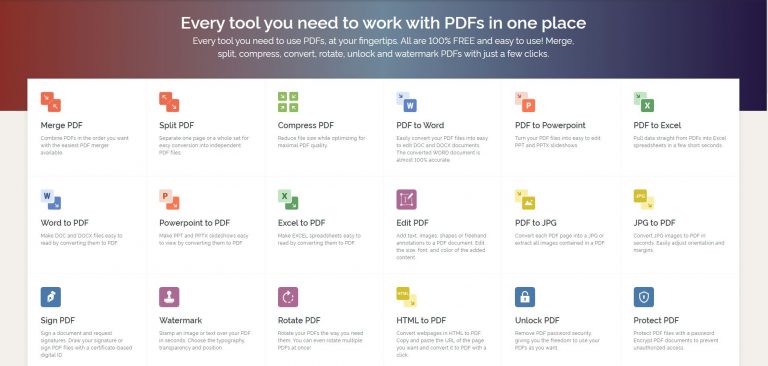
iLovePDF ist eine Software, mit der Benutzer PDF-Dokumente bearbeiten, mehrere PDFs organisieren, Dateien und Seiten extrahieren sowie große Dateien komprimieren können, ohne die Qualität zu verlieren. Außerdem bietet sie einzigartige Funktionen wie die Konvertierung von PDFs in Word-Dokumente, PowerPoint-Präsentationen und verschiedene Bilddateien.
Vorteile:
-
Kostenlos nutzbar (mit Werbung).
-
Nützliche Bearbeitungsfunktionen wie Komprimieren, Wasserzeichen hinzufügen, Konvertieren anderer Formate in PDF sowie Aufteilen oder Zusammenführen von PDFs.
-
Integration mit Google Drive und Dropbox.
Nachteile:
-
Der Lesemodus ist verbesserungswürdig und bietet keine durchgehende Lesefunktion oder Suchmöglichkeiten.
-
Eingeschränkte Bearbeitungswerkzeuge im Vergleich zu anderen kostenlosen PDF-Editoren.
-
Veraltetes Design und Benutzeroberfläche.
Smallpdf
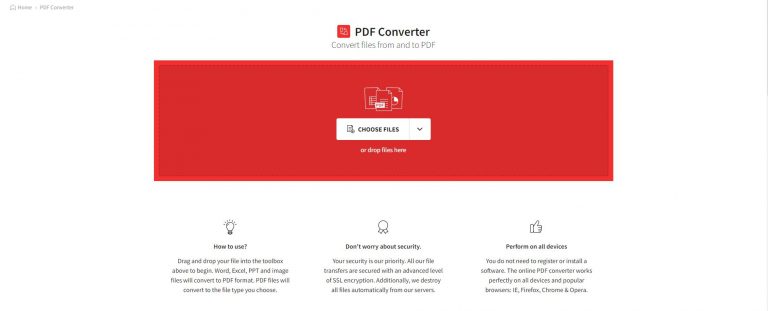
Smallpdf ist eine beliebte Online-Software zur Bearbeitung von PDF-Dateien, die eine Vielzahl von Werkzeugen zum Bearbeiten und Verwalten von PDF-Dokumenten bietet. Die Plattform stellt sowohl eine kostenlose Version als auch kostenpflichtige Pläne für Teams bereit, wodurch sie sich für Einzelanwender und Unternehmen gleichermaßen eignet.
Benutzer können PDF-Dateien mühelos zusammenfügen, aufteilen, bearbeiten und komprimieren, was die Software zu einem benutzerfreundlichen und praktischen Werkzeug für alle macht, die regelmäßig mit PDFs arbeiten. Die Webseite ist intuitiv gestaltet und bietet zahlreiche Optionen, um Aufgaben effizient zu erledigen.
Vorteile:
-
Kann PDFs in Microsoft-Office-Dateien oder Bilder und umgekehrt konvertieren.
-
Bietet Bearbeitungsfunktionen wie Zusammenfügen, Aufteilen, Drehen, Signieren, Entsperren von Dateien und Annotieren von PDFs.
-
Effektives Komprimierungstool, das Dateigrößen um bis zu 90 % reduzieren kann.
-
Günstige Desktop-Version für die Offline-Nutzung.
Nachteile:
-
Fehlen von Prepaid-Optionen.
-
Die monatliche Gebühr ist möglicherweise nicht gerechtfertigt, wenn Sie nur wenige Dateien pro Woche konvertieren müssen.
-
Die kostenlose Version beschränkt Nutzer auf zwei Vorgänge pro Stunde.
SodaPDF Online
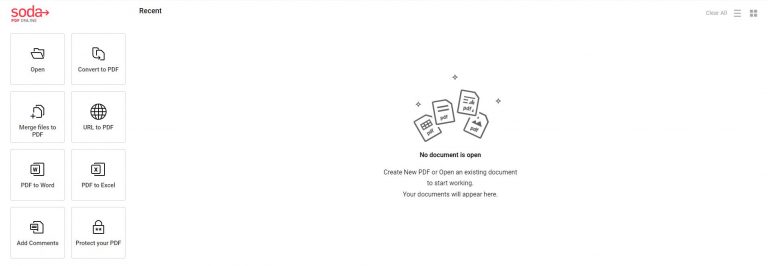
Soda PDF bietet eine Vielzahl an Funktionen, die mit Adobe Acrobat vergleichbar sind. Allerdings könnten einige Nutzer Schwierigkeiten haben, die Fähigkeiten der Software richtig einzuschätzen, da die meisten Funktionen nur in der kostenpflichtigen Version verfügbar sind. Die kostenlose Variante von Soda PDF beschränkt sich auf das einfache Anzeigen von PDFs – eine Aufgabe, die auch jeder moderne Browser erledigen kann. Die kostenpflichtige Version hingegen ist ein leistungsstarker PDF-Editor mit Funktionen wie Bearbeiten, Kopieren und Zusammenführen von PDF-Dateien.
Vorteile:
-
Intuitive Bedienung, fast ohne Schulung nutzbar.
-
Konvertiert Dokumente in verschiedene Dateiformate, darunter PDF zu MSWord.
-
Ermöglicht das Hochladen von Dokumenten, um professionell aussehende Formulare zu erstellen.
-
Funktioniert nahtlos auf verschiedenen Geräten wie Mac/PC, Tablets und Smartphones.
Nachteile:
-
Die kostenlose Version ist stark eingeschränkt.
-
Es kann schwierig sein, eine Datei nach Fertigstellung wiederzufinden.
Die besten kostenlosen PDF-Editoren für Mac
Diese Apps funktionieren offline – Sie müssen sie herunterladen und auf Ihrem Mac installieren.
Acrobat Reader DC
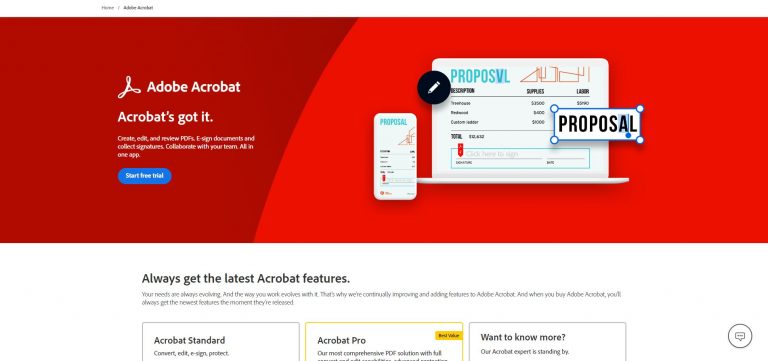
Adobe Acrobat Reader DC ermöglicht das Bearbeiten von PDFs, Drucken, Hinzufügen von Kommentaren und Hervorheben wichtiger Abschnitte. Es unterstützt alle PDF-Dateien und bewahrt dabei das ursprüngliche Layout, die Schriftarten, Farben und Grafiken. Die Basisversion erlaubt das Anzeigen, Kommentieren und Hinzufügen von Zertifikaten sowie die Nutzung eines „Lineals“. Für erweiterte Funktionen wie das Bearbeiten von Texten und PDFs ist jedoch ein Abonnement von Adobe Cloud erforderlich.
Vorteile:
-
Kostenlos verfügbar.
-
Öffnet alle PDF-Dokumente.
-
Werkzeuge für Teamarbeit und digitale Signaturen in der kostenlosen Version.
Nachteile:
-
Erweiterte Funktionen erfordern ein teures Abonnement.
-
Synchronisation mit der Cloud erforderlich.
Vorschau
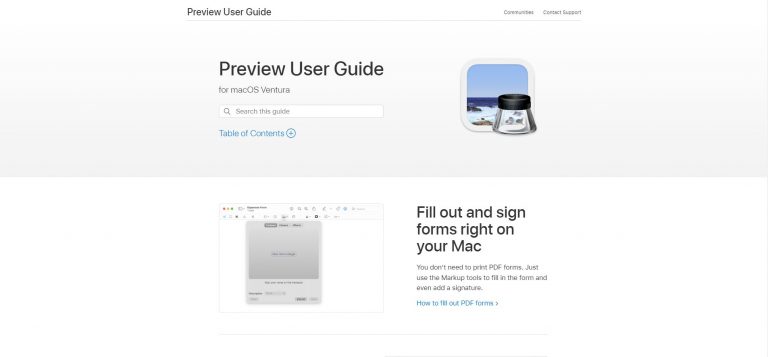
Vorschau ist der Bild- und PDF-Viewer für macOS. Mit diesem PDF-Editor können Nutzer digitale Bilder und PDF-Dateien ansehen und drucken. Dank der einfachen Benutzeroberfläche eignet sich die App besonders für Einsteiger. Da sie in der Regel bereits auf Ihrem Apple-Computer vorinstalliert ist, könnte sie der beste kostenlose PDF-Editor sein, den Sie besitzen!
Mit dieser Lösung können Sie ein PDF-Dokument bearbeiten, ohne zusätzliche Software wie Photoshop zu benötigen. Sie haben die Möglichkeit, die Farbe beliebiger Objekte oder Bilder zu ändern, diese zuzuschneiden, zu drehen und sogar Bildausschnitte von einer Datei in eine andere zu kopieren. Außerdem können Sie PDF-Dokumente vor dem Hochladen ins Internet in der Größe anpassen und exportieren.
Vorteile:
-
Bereits auf jedem Mac vorinstalliert.
-
Bietet ein umfangreiches Set an Markup-Tools, um Texte und Formen hinzuzufügen oder Inhalte zu schwärzen.
-
Mit Vorschau können Sie PDFs kombinieren, Seiten neu anordnen, hinzufügen oder löschen, Formulare ausfüllen und Signaturen einfügen.
-
Unterstützt Passwortschutz.
-
Vorschau ist in Apples iCloud integriert und ermöglicht das Teilen von PDFs mit anderen iCloud-Nutzern.
Nachteile:
-
Die kostenlose Version könnte für Nutzer, die erweiterte Funktionen benötigen, nicht ausreichen.
LibreOffice
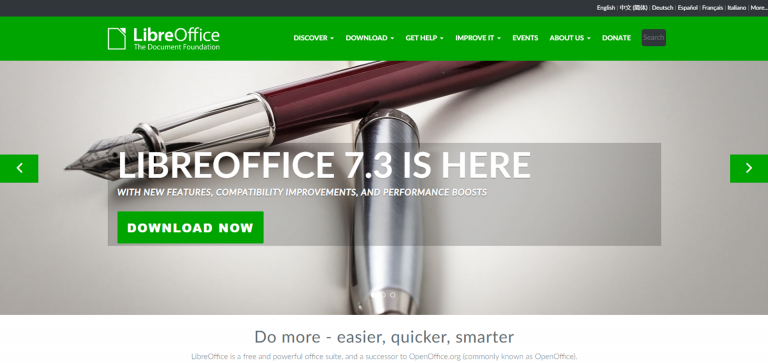
LibreOffice ist eine beliebte Open-Source-Office-Suite mit Werkzeugen wie Textverarbeitung, Tabellenkalkulation, Präsentationssoftware, Datenbankprogramm und einem Formeleditor – komplett kostenlos. Libre Draw und Libre Writer können für einige Mac-Nutzer als kostenlose PDF-Editoren dienen. Sie können PDFs öffnen, bearbeiten und Bilder hinzufügen.
Obwohl es einer der besten PDF-Editoren sein kann und durchaus mit anderen kostenlosen Mac-PDF-Editoren konkurriert, ist die Benutzeroberfläche oft umständlich und die Performance manchmal fehleranfällig. Zudem fehlen Kollaborationsfunktionen, webbasierte Versionen der Apps und mobile Anwendungen.
Vorteile:
-
Kostenlos nutzbar und Zugriff auf Open-Source-Software.
-
Umfangreiche Software mit vielfältigen Einsatzmöglichkeiten.
-
Vielseitig und eine der besten PDF-Lösungen auf dem Markt.
Nachteile:
-
Stabilitätsprobleme auf Macs im Vergleich zu anderen Office-Suites.
-
Komplex und schwer zu bedienen.
-
Unübersichtliche Benutzeroberfläche.
Foxit PDF Editor
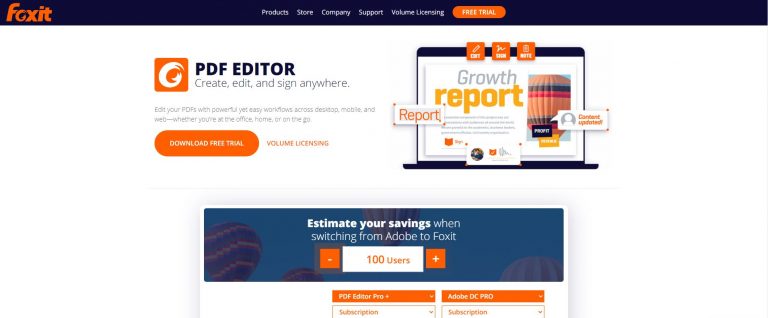
Foxit PDF Editor für Mac bietet eine kostengünstige Lösung zur Bearbeitung von PDF-Dokumenten. Mit einer benutzerfreundlichen und einfachen Benutzeroberfläche eignet sich die Software perfekt für Einsteiger im Bereich PDF-Editoren. Dank der intuitiven, textverarbeitungsähnlichen Oberfläche können Nutzer mühelos PDFs erstellen, bearbeiten und konvertieren, PDF-Formulare ausfüllen oder Anmerkungstools verwenden.
Ein großer Vorteil dieser Software ist die Möglichkeit, Daten zwischen verschiedenen Dateiformaten zu konvertieren, was die Arbeit mit unterschiedlichen Dokumenttypen erleichtert. Diese Alternative zu den teuren Adobe Acrobat-Lösungen spart Nutzern Zeit und Geld – so können sie sich voll und ganz auf die Erstellung hochwertiger Produkte für ihre Kunden konzentrieren.
Vorteile:
-
Bearbeiten und Erstellen von PDF-Dokumenten in einem WYSIWYG-Modus.
-
Integrierter Editor zum Bearbeiten von Dokumenten ohne Drucken.
-
Beliebte Bearbeitungsfunktionen wie Hinzufügen, Löschen und Ändern von Text sowie Einfügen von Linien, geometrischen Formen und Bildern.
-
Schnelle und einfache Anpassung grundlegender Eigenschaften von Text- und Grafikelementen.
-
Die Foxit PDF Reader App ist kostenlos und schneller als Adobe.
Nachteile:
-
Probleme bei der HTML-Konvertierung.
-
Vollversion ist teuer.
PDFElement Pro
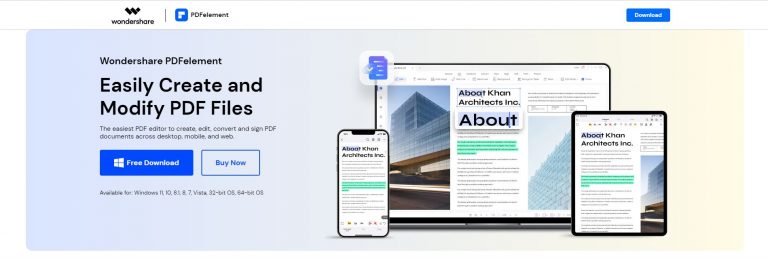
PDFelement Pro ist ein PDF-Editor mit einer benutzerfreundlichen und leistungsstarken Oberfläche. Die wichtigsten Funktionen sind direkt von der Startseite aus zugänglich, und die Software bietet eine Vielzahl von Bearbeitungs- und Verwaltungsoptionen für PDF-Dokumente. Über die Symbolleiste können Sie Kommentare hinzufügen, bearbeiten, konvertieren und Sicherheitsoptionen verwalten.
Sie können Texte bearbeiten, Fotos, Links, Kopf- und Fußzeilen sowie Wasserzeichen einfügen. Zudem lassen sich PDFs aus Bildern, HTML- und Textdateien erstellen und konvertieren. Die App enthält zahlreiche Überprüfungswerkzeuge und unterstützt digitale Signaturen, Batch-Verschlüsselung und Passwortschutz für Dokumente.
Vorteile:
-
Ermöglicht das digitale Signieren von PDF-Dokumenten.
-
PDFs können von Grund auf neu oder aus Vorlagen erstellt werden.
-
PDFs lassen sich in verschiedene Formate umwandeln.
Nachteile:
-
Keine flüssigen Anmerkungsfunktionen.
-
Unübersichtliche Benutzeroberfläche.
Inkscape
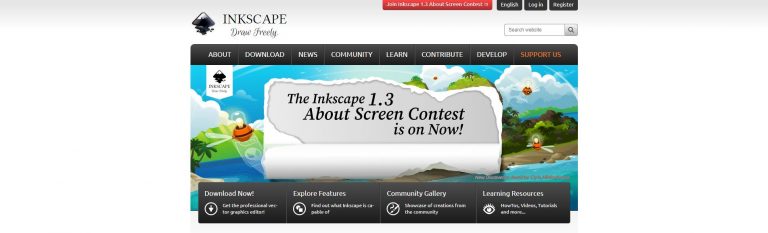
Mit Inkscape können Sie kostenlos Vektorgrafiken erstellen und bearbeiten. Außerdem funktioniert dieses Open-Source-Programm auch als kostenloser PDF-Editor für Mac. Es bietet klassische Zeichentools wie Freihandlinien, Bézierkurven und Textwerkzeuge. Objekte können flexibel bearbeitet und Linien in Bezug auf Muster und Formen angepasst werden.
Vorteile:
-
Hervorragendes Open-Source-Programm.
-
Intuitiv und vielseitig.
-
Viele Werkzeuge und flexible Objektbearbeitung.
Nachteile:
-
Probleme bei der Konvertierung von PDFs und anderen Dateiformaten.
-
Hohe Lernkurve.
Scribus
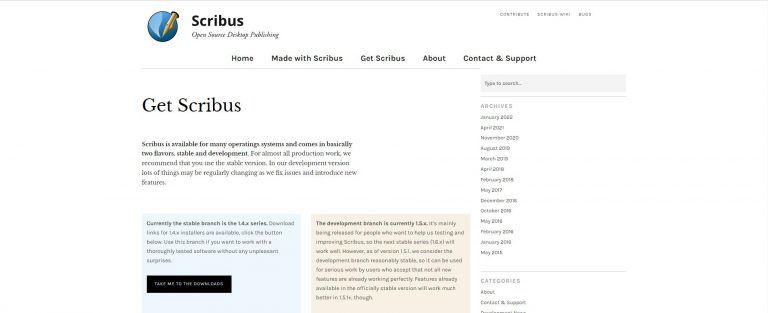
Scribus ist ein kostenloses Layout-Programm mit einer übersichtlichen Benutzeroberfläche, das durchaus mit vielen kostenpflichtigen PDF-Editoren konkurrieren kann. Es ermöglicht die Erstellung verschiedener Publikationen wie Broschüren, Newsletter, Zeitungen und Bücher. Nutzer können unterschiedliche Schriftarten verwenden, Farben sowohl im RGB- als auch im CMYK-Standard definieren sowie Grafikdateien in gängigen Formaten wie SVG, EPS, PSD, TIFF, JPEG und PNG einfügen. Außerdem lassen sich elektronische Publikationen im PDF-Format erstellen, einschließlich interaktiver Formulare.
Vorteile:
-
Vielseitig und leistungsstark.
-
Kostenloser PDF-Editor – Mac-Nutzer können ihn einfach herunterladen.
-
Gut gestaltete Benutzeroberfläche mit intuitiver Bedienung.
Nachteile:
-
Bilder, die in ein Dokument eingebettet sind, müssen am gleichen Speicherort auf dem Computer bleiben, um Probleme zu vermeiden.
-
Das Wechseln von Schriftarten wirkt manchmal unsauber.
-
Kann auf Mac-Systemen sehr langsam sein.
-
Für einige Nutzer könnte die Bedienung weniger intuitiv sein.
Skim
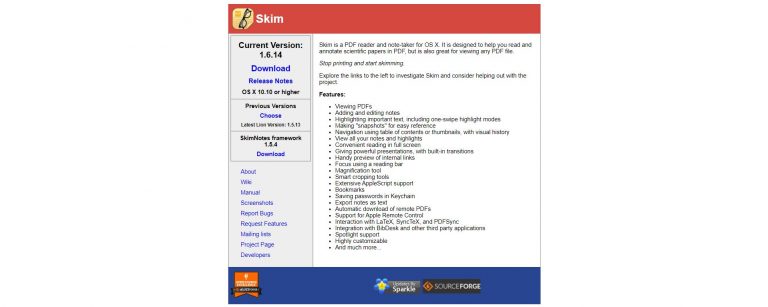
Skim ist ein kostenloser PDF-Viewer für Mac OS X, der es Nutzern ermöglicht, Notizen und Markierungen in Dokumente einzufügen. Das Tool bietet Funktionen wie Vollbildmodus, Zoom, Lesezeichen sowie die Navigation über Inhaltsverzeichnisse oder Miniaturansichten. Darüber hinaus können Notizen als Text exportiert werden, und alle Notizen und Markierungen lassen sich anzeigen. Skim ist außerdem stark anpassbar.
Vorteile:
-
Kostenloser, quelloffener PDF-Editor – exklusiv für Mac.
-
Einzigartige Funktionen für das Betrachten und Kommentieren von PDFs.
-
Ermöglicht das Hervorheben, Unterstreichen und Hinzufügen von Notizen.
-
Anzeige von Inhaltsverzeichnissen und praktische Lesebalken-Funktionen.
Nachteile:
-
Notizen und Kommentare werden in anderen Programmen nicht angezeigt, es sei denn, die Datei wird als PDF mit eingebetteten Notizen gespeichert.
-
Screenshots sind nur temporär verfügbar.
Den besten PDF-Editor auswählen – worauf kommt es an?
Bei der Auswahl eines PDF-Editors ist es wichtig, die Funktionen zu berücksichtigen, die für Sie am wichtigsten sind: Vielleicht legen Sie mehr Wert auf Anmerkungen und Markierungen, oder Sie möchten Texte und PDF-Formulare bearbeiten – in diesem Fall genügen kostenlose Apps und Dienste oft bereits Ihren Anforderungen.
Wenn Sie jedoch Wert auf eine benutzerfreundliche Oberfläche, starke Sicherheitsoptionen und erweiterte Funktionen wie interaktive Elemente (außer Links) oder das Einbetten von Videos in PDFs legen, dann ist ein moderner Dienst wie der Publuu Flipbook Creator eine deutlich bessere und zeitgemäßere Alternative zu herkömmlichen PDFs.
FAQ zu PDF-Editoren
Wann benötigt man einen PDF-Editor?
PDF-Editoren ermöglichen es, PDF-Dokumente zu bearbeiten oder deren Inhalte anzupassen. Sie werden häufig benötigt, um Formulare auszufüllen, Dokumente elektronisch zu signieren, Dateien mit einem Passwort zu schützen oder andere Dateitypen in PDFs umzuwandeln. Sie sind besonders nützlich für die Bearbeitung professioneller Dokumente wie Lebensläufe, Präsentationen oder Verträge.
Wie aktiviere ich die Option "Als PDF drucken" auf dem Mac?
Die Funktion "Als PDF drucken" ist eine integrierte Funktion von macOS und sollte im Druckdialog jeder Anwendung verfügbar sein. Falls Sie die Option nicht sehen, können Sie sie im Menü "Drucker & Scanner" aktivieren.
Um das Druckfenster zu öffnen, verwenden Sie die Tastenkombination Command+P oder klicken Sie auf "Ablage" und wählen Sie die Option "Drucken". Suchen Sie im Fenster nach dem PDF-Dropdown-Menü und wählen Sie "Als PDF sichern".
Kann ich eine PDF-Datei bearbeiten?
Sie können die integrierte Vorschau-App auf Ihrem Mac kostenlos verwenden, um Ihre PDF-Datei zu bearbeiten, oder andere Dienste nutzen. Beachten Sie jedoch, dass es beim Bearbeiten mit PDF-Editor-Apps zu Formatierungsproblemen kommen kann. Für komplexere Aufgaben empfehlen wir einen spezialisierten PDF-Editor wie Publuu oder andere Softwarelösungen.
Gibt es einen PDF-Editor auf dem Mac?
Es gibt viele PDF-Editor-Apps für den Mac. Sie können entweder die integrierte Vorschau-App nutzen oder ein Drittanbieter-Programm wie Adobe Acrobat oder Skim, das oft erweiterte Bearbeitungsfunktionen bietet.
Wie kann ich eine PDF-Datei auf einem Mac kostenlos bearbeiten?
Verwenden Sie einen kostenlosen oder kostenpflichtigen PDF-Editor, wie Vorschau, LibreOffice oder eine der oben genannten Apps. Alternativ können Sie auch einen kostenlosen Online-PDF-Editor nutzen. Mac-Computer sind mit den meisten verfügbaren Programmen kompatibel.
Was ist der beste PDF-Editor für Mac?
Sie können eine App wie Adobe Acrobat oder die Vorschau-App nutzen. Wir empfehlen Publuu, um Online-Flipbooks zu erstellen. Damit können Sie Dokumente erstellen, die online angesehen werden können und sowohl auf Desktop- als auch auf Mobilgeräten funktionieren.
Kann ich eine PDF-Datei in eine DOCX-Datei umwandeln?
PDFs, die hauptsächlich aus Text und einfachen Formen bestehen, können relativ leicht konvertiert werden. Interaktive oder komplexe PDFs können jedoch schwieriger zu bearbeiten sein.
Das könnte Sie auch interessieren:
Die besten kostenlosen PDF-Konverter 2026
Wie man eine PDF-Datei verkauft – Der vollständige Leitfaden